6 টি সহজ ধাপে স্ক্র্যাচ থেকে 3 ডি ফ্লোর পরিকল্পনা তৈরি করা সহজ। এই কৌশলটি ইনফোগ্রাফিকগুলিতে যেমন একটি উচ্ছেদের পরিকল্পনা বা বিল্ডিংয়ের বিন্যাস প্রদর্শন করতে ব্যবহার করা যেতে পারে।
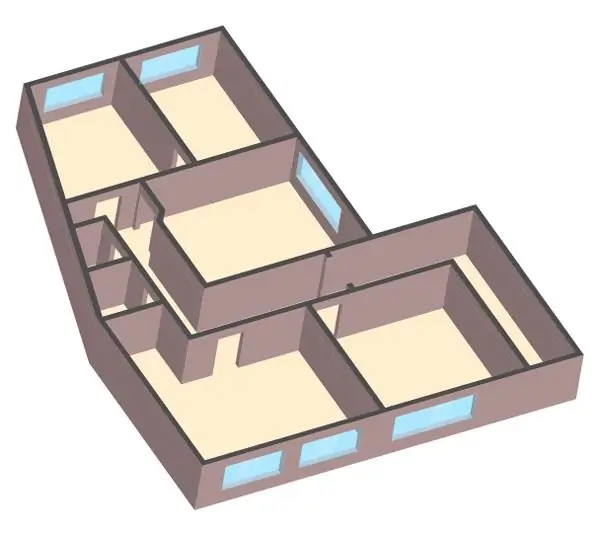
প্রয়োজনীয়
- প্রোগ্রাম: অ্যাডোব ইলাস্ট্রেটর সংস্করণ সিএস 3/4 বা তারও বেশি
- দক্ষতার স্তর: শিক্ষানবিশ
- শেষ করার সময়: 30-45 মিনিট
নির্দেশনা
ধাপ 1
পেন টুল বা লাইন সেগমেন্ট সরঞ্জামটি ব্যবহার করে আপনি যে ঘরে তৈরি করতে চান তার একটি পরিকল্পনা আঁকুন (ডান কোণে লাইন আঁকতে শিফটটি ধরে রাখুন)।
এই পর্যায়ে দরজা বা জানালা সম্পর্কে চিন্তা করবেন না, আমরা কেবল একটি প্রাথমিক বিন্যাস তৈরি করছি।
অঙ্কনটি দেখতে যেমন লাগবে ততক্ষণ আপনি যে স্কেলটিতে কাজ করছেন তার সাথে রেখার বেধটি সামঞ্জস্য করুন।
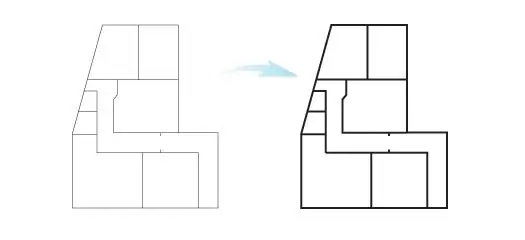
ধাপ ২
সমস্ত লাইন নির্বাচন করুন এবং লাইনগুলি প্রসারিত করতে অবজেক্ট> প্রসারিত করুন তে চাপুন। নির্বাচনটি সরিয়ে না নিয়ে, পাথফাইন্ডার টুলবারে ইউনিট ফাংশনটি এক পাতায় লাইনগুলিকে একত্রিত করতে ব্যবহার করুন (কেবলমাত্র যদি আপনি মূল অঙ্কনটির অনুলিপি রাখতে পারেন)।
আপনি লক্ষ্য করতে পারেন যে কয়েকটি লাইন নিচের মত দেখানো নিখুঁত নয়। সামঞ্জস্য করতে পেন সরঞ্জামটি ব্যবহার করুন।
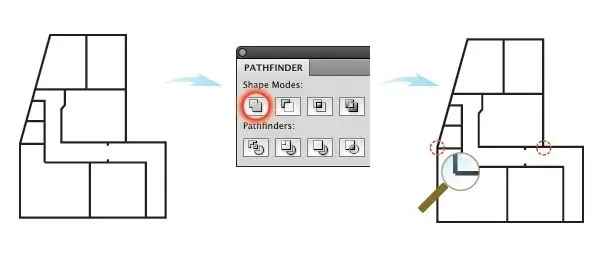
ধাপ 3
সাধারণ আয়তক্ষেত্রাকার আকারগুলি রাখুন যেখানে দরজা এবং জানালা হওয়া উচিত। আমি বিভ্রান্তি এড়াতে দুটি ভিন্ন রঙ ব্যবহার করেছি - উইন্ডোগুলির জন্য নীল এবং দরজার জন্য লাল।
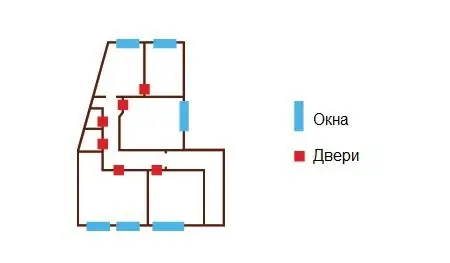
পদক্ষেপ 4
একসাথে সবকিছু নির্বাচন করুন এবং তিনটি অনুলিপি করুন। পাথফাইন্ডার টুলবারে বিভাজন ফাংশনটি ব্যবহার করে, প্রথম অনুলিপিটিতে দরজা এবং উইন্ডোগুলি কেটে দিন। দ্বিতীয় কপির কেবলমাত্র দরজা কেটে তৃতীয় অনুলিপিটি দরজা এবং জানালা ছাড়াই রেখে দিন।
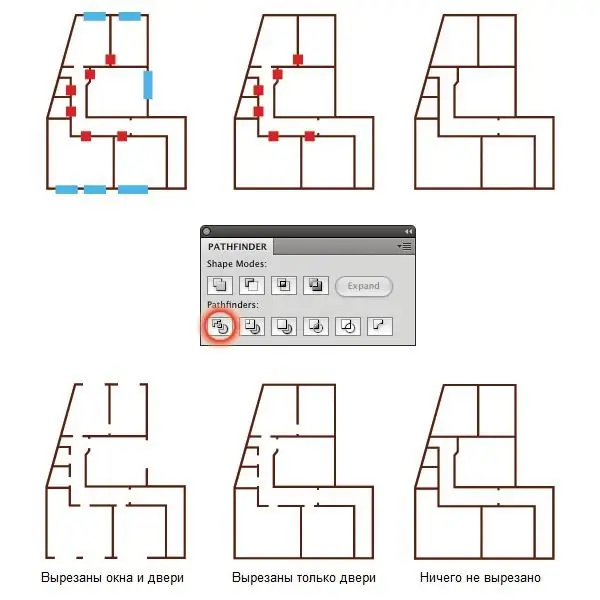
পদক্ষেপ 5
প্রথম অনুলিপিটি নির্বাচন করুন এবং প্রভাব> 3 ডি> এক্সট্রুড এবং বেভেল টিপুন, পছন্দসই ফলাফলটি অর্জন করতে পূর্বরূপ ফাংশনটি ব্যবহার করুন (আমি কোণগুলি -40 °, -25 ° এবং 16। ব্যবহার করেছি)। এক্সট্রুড গভীরতা 15pt এ সেট করুন। এই পরামিতিগুলি মনে রাখবেন এবং কেবল এক্সট্রুড গভীরতার মান পরিবর্তন করে 2 এবং 3 অনুলিপিগুলিতে সেগুলি প্রয়োগ করুন। দ্বিতীয় কপিটি 20 এবং 23pt এর মধ্যে একটি মানতে এবং তৃতীয় অনুলিপিটি 15pt এ সেট করুন।
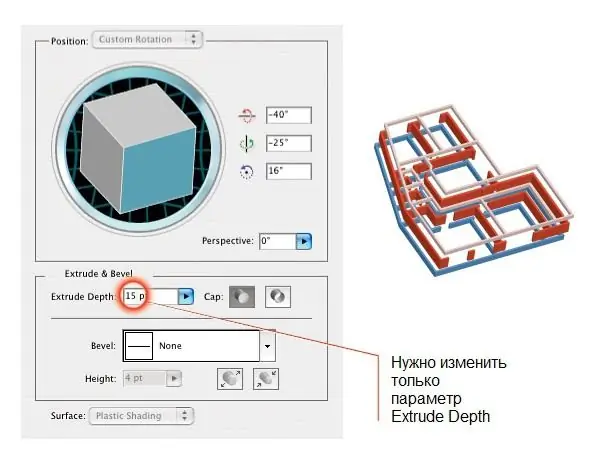
পদক্ষেপ 6
একে অপরের উপরে সুপারিম্পোজ কপি। সমস্ত কপির অনুলিপি আপনার পছন্দসই রঙে পরিবর্তন করুন (আমি # fddfd9 ব্যবহার করেছি)। ফলস্বরূপ, এটি নীচের ছবির মতো হওয়া উচিত।
প্রাথমিক কাঠামো প্রস্তুত, তবে এটি দেখতে বেশ বিরক্তিকর দেখাচ্ছে। পুরো বিল্ডিংটি নির্বাচন করে তারপরে অবজেক্ট> প্রসারিত উপস্থিতিতে গিয়ে এটি ঠিক করা যেতে পারে। এখন আপনি মেঝে এবং উইন্ডোজ অবস্থান করতে পারেন। আপনি গা dark় রঙে দেয়ালের শীর্ষেও আঁকতে পারেন।






